
아이패드는, 아이폰과 달리 설정 부분에서 바로 배터리 성능을 확인하는 부분이 없다. 그래서, 내 컴퓨터에 프로그램을 다운로드하여 아이패드와 연결해야 아이패드 배터리 성능을 확인할 수 있다.
Contents
#1 아이패드 배터리 성능 확인을 하는 이유?
#2 프로그램 설치하기
#3 아이패드 배터리 성능 확인하기
1. 아이패드 배터리 성능 확인을 하는 이유?
기본적으로, 아이폰이나 아이패드의 배터리는 100%의 성능을 유지하고 있다. 다만, 이 수치가 특정 기준 이하로 내려가면 배터리의 효율이 극도로 낮아지기 때문에 교체를 해야 한다.
- 배터리 성능: 80% 이상
배터리 성능은, battery life 또는 battery health라고 부르는데 이 수치가 80 ~ 100% 라면 효율이 좋다고 볼 수 있다. 다만, 80% 이하로 내려간다면, 배터리를 교체해야 할 필요가 있다. 만약에, 아이패드를 중고로 사고파는 경우가 있다면, 꼭 해당 아이패드의 battery life(배터리 성능)을 확인해야 한다. 90% 이상이면 좋고, 80% 이상이면 무난하다고 볼 수 있다.
2. 프로그램 설치하기

'3utools'라는 프로그램을 설치하기 위해, '3utools'를 검색한다. 물론, 모든 검색 사이트에서 검색하면 된다.

검색 결과로, '3utools' 공식 사이트가 나오면 클릭해서 접속한다. 쓰여있는 것처럼, iOS 사용자들을 위해 다양한 기능을 한 곳에서 사용할 수 있는 프로그램이다. 아이튠즈와 비슷하다고 볼 수 있다.

접속을 하게 되면, 가장 처음에 보이는 화면에 바로 'Download' 버튼이 있다. 버전과 사이즈, 최근 업데이트 정보까지 확인할 수 있다.

편의를 위해, 바탕화면에 다운로드를 해주면, 위 사진처럼 프로그램 설치 파일을 볼 수 있다. 설치를 위해 더블클릭으로 실행하면 된다.


'Install'을 누르면, 1분 내외로 설치가 완료된다.

이렇게 설치가 완료되면, 'Launch' 할 수 있는 화면이 나오는데 클릭을 해서 실행한다.

아이튠즈를 설치할 것인지 물어보게 되면, 'Install iTunes' 버튼을 누르고 설치한다. 그리고 조금만 기다리면 설치가 완료된다.

완료 버튼을 누른다. 이제, 아이패드 배터리 성능을 확인하기 위한 모든 설치가 완료되었다고 보면 된다.
3. 아이패드 성능 확인하기
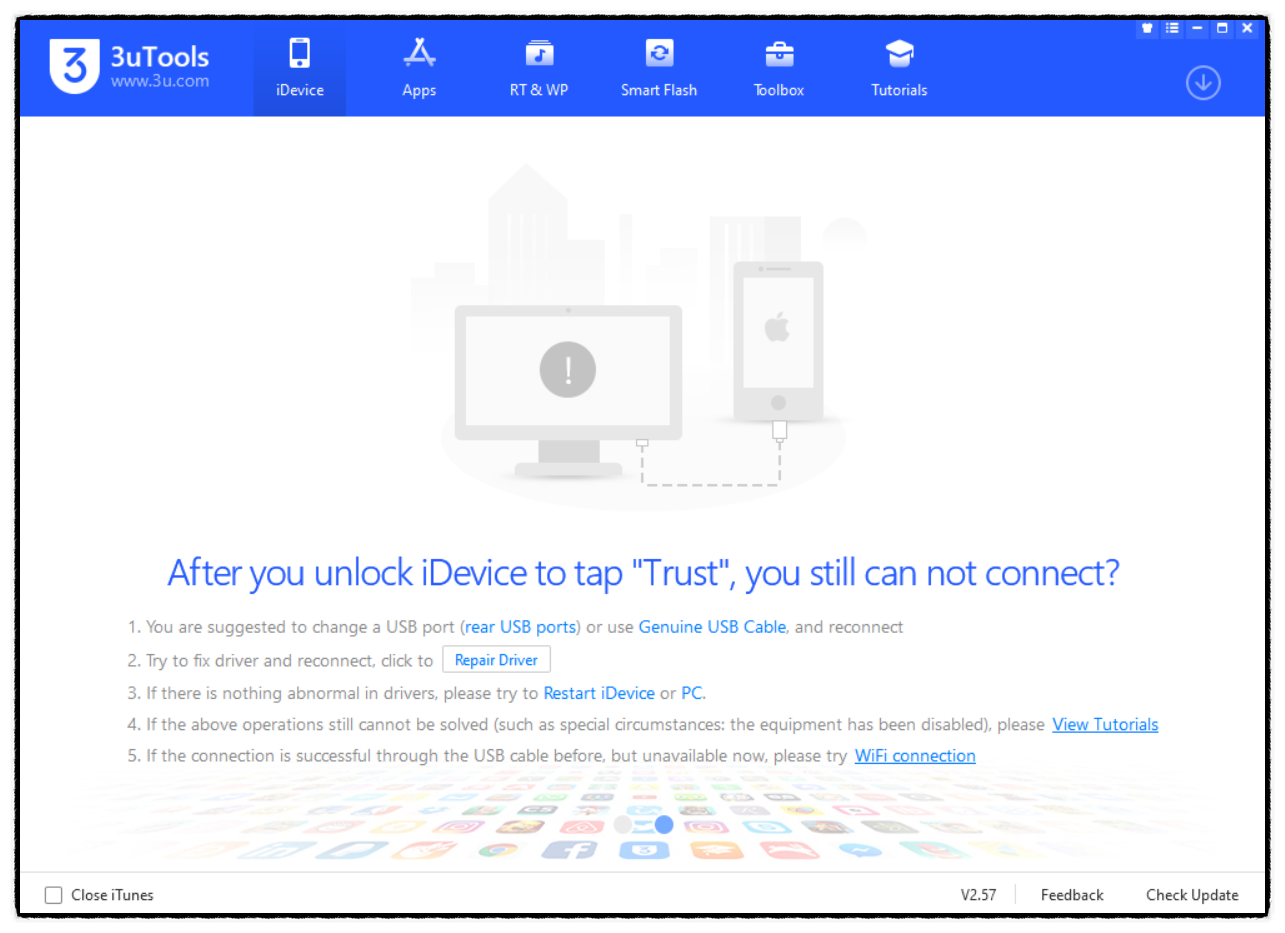
배터리 성능을 확인하고자 하는 아이패드를 컴퓨터와 케이블을 통해서 연결한다. 연결을 하면, 아이패드 화면에는 '이 컴퓨터를 신뢰할 것인지?(trust)'를 물어보는 창이 뜬다. 'Trust'를 누르면 컴퓨터 화면에 아이패드에 대한 정보를 확인할 수 있다.

사진에서 보는 것처럼, 연결한 아이패드의 모든 정보를 확인할 수 있으며 특히 오른쪽에 'Battery Life'를 통해 내 아이패드의 배터리 성능을 확인할 수 있다. 현재, 100%의 배터리 성능을 유지하고 있다. 배터리 효율 100%와 동일한 의미이다. 아이패드는 배터리 성능이 무상보증기간 내에 80% 이하로 내려가면 교체를 해준다. 배터리 교체가 항상 필수는 아니지만, 쾌적한 사용 환경을 위해서 주기적으로 배터리를 관리하는 것이 좋다.
Thank you. If you have any question about this, feel free to ask at any time.
'리뷰이야기' 카테고리의 다른 글
| 우리 아기를 위한 카시트, 고민도 없이 브라이텍스(Braitax) 어드벤스픽스 아이사이즈(i-Size) (0) | 2024.06.30 |
|---|---|
| 대구 신세계 메가박스 돌비시네마 아바타 후기 좌석추천 : Dolby Cinema (0) | 2023.01.14 |
| 아이폰14 : 지금까지 우리가 알고 있는 모든 것! (0) | 2022.07.10 |
| 아이폰12 vs 아이폰11 비교 차이점 리뷰 iPhone 12 (0) | 2022.05.01 |




댓글